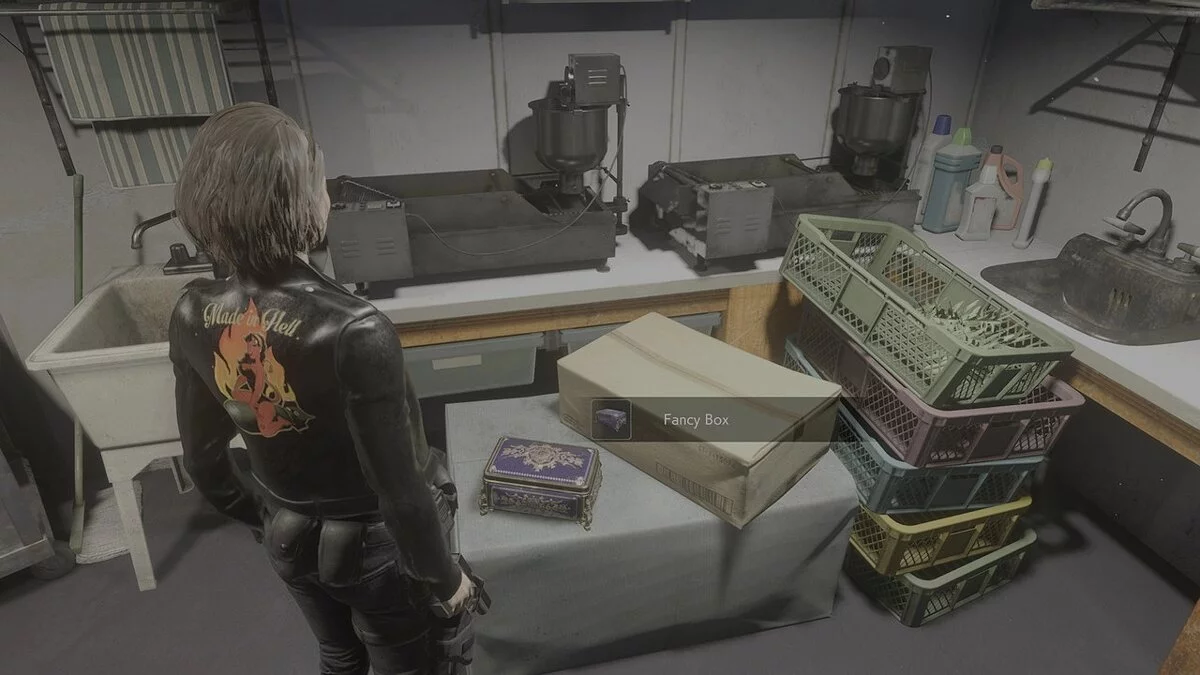Resident Evil 3
Resident Evil 3 — die Neuauflage des legendären Action-Horrors mit feststehender Kamera Resident Evil 3: Nemesis. Bereiten Sie sich darauf vor, erneut in das Chaos... Mehr erfahren
Das Bild ist klarer, heller und gesättigter
-
1584742027_sleancolorreshade.7zHerunterladen 492 байтPasswort für das Archiv: vgtimes
Entfernt Seife und macht das Bild klarer, heller und gesättigter.
Für eine Demo gedacht, aber ich denke, dass es in Zukunft für ein vollständiges Spiel geeignet sein wird.
Installation:
1. Führen Sie ReShade aus, wählen Sie die ausführbare Datei und dann Direct3D 11.10.12
2. Markieren Sie nur diese Shader
[Clarity.fx]
[ Farbigkeit .fx]
[Levels.fx]
[LumaSharpen.fx]
3. Starten Sie das Spiel, drücken Sie HOME und erstellen Sie mit + eine neue Voreinstellung, indem Sie ihr einen Namen geben, zum Beispiel CleanColor.ini
4. Gehen Sie zum Spielordner und kopieren Sie ihn in die Datei Die von Ihnen erstellte CleanColor-INI stammt vollständig aus der heruntergeladenen Datei.
5. Vergessen Sie nicht, eine Taste zuzuweisen, die die Voreinstellung, die HOME-Einstellungsregisterkarte und die Effektumschalttaste aktiviert oder deaktiviert.
Убирает мыло и делает картинку более чёткой, светлой и насыщенной.
Сделан под демку, но я думаю подойдёт и для полноценной игры в будущем.
Установка:
1.Запустить ReShade выбрать экзешник,далее Direct3D 10/11/12
2.Отметить только эти шейдеры
[Clarity.fx]
[Colourfulness.fx]
[Levels.fx]
[LumaSharpen.fx]
3.Запустить игру,нажать HOME и создать новый пресет с помощью +, присвоив ему название,например СleanColor.ini
4.Зайти в папку с игрой и скопировать в файл который вы создали СleanColor.ini всё из скаченного файла.
5.Не забудьте назначит клавишу которая будет включать или отключать пресет,HOME вкладка setting,effect toggle key.
Nützliche Links:

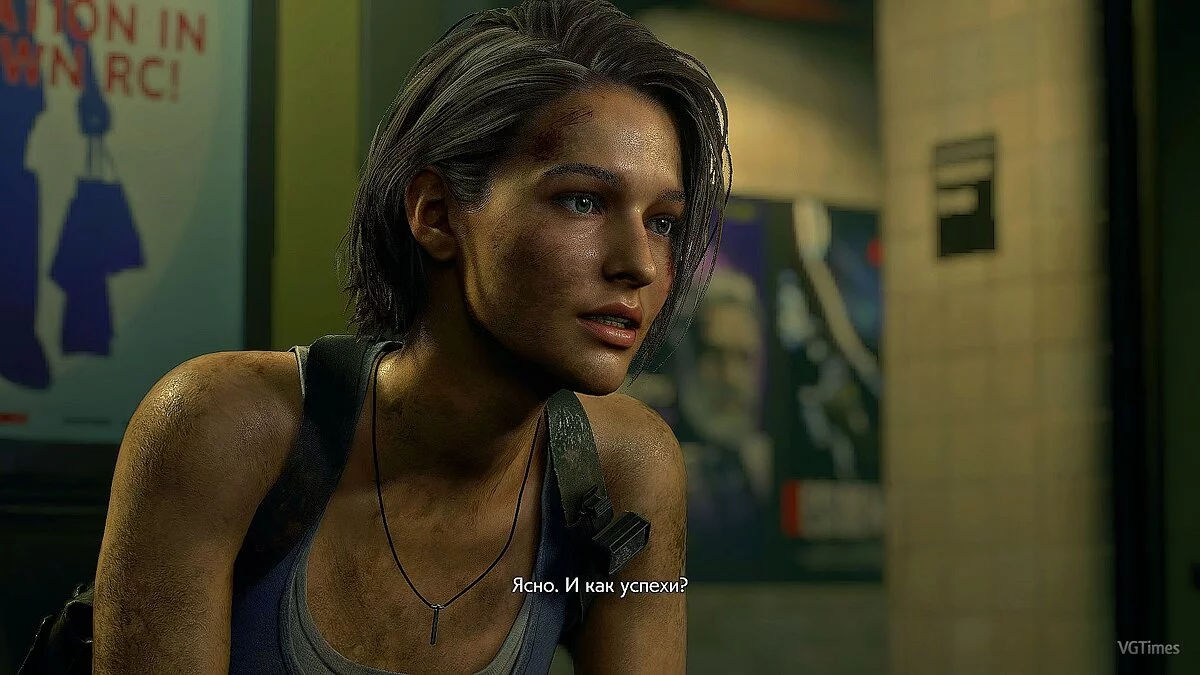
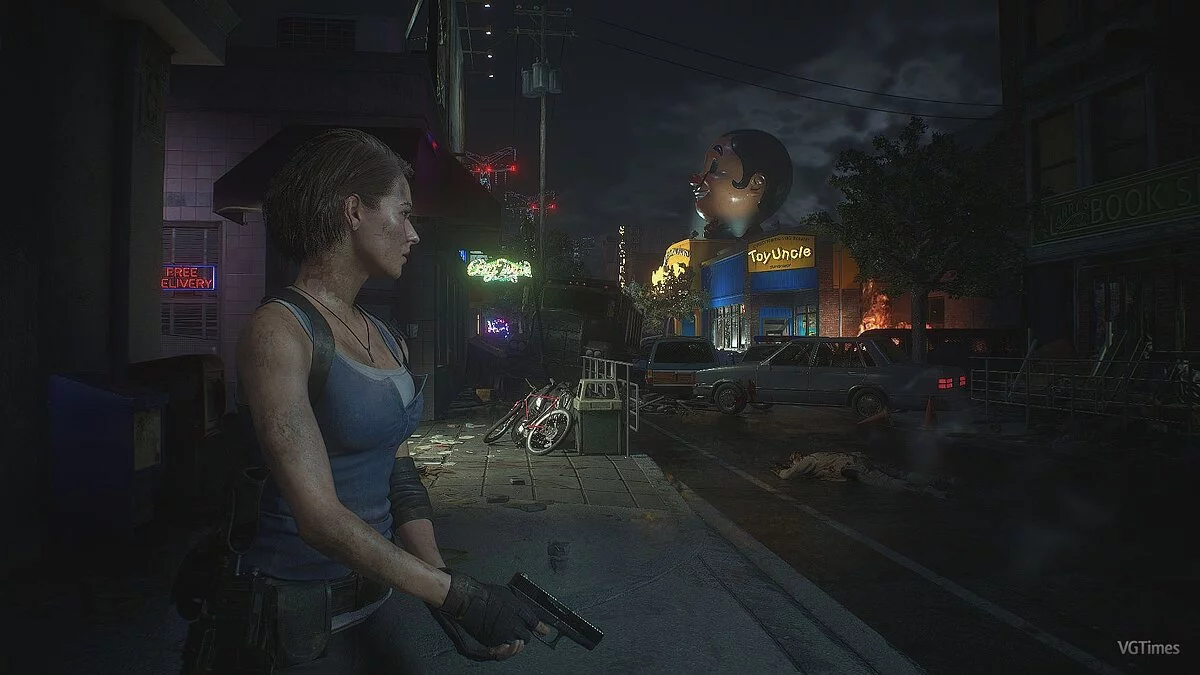


















![Resident Evil 3 — Trainer (+5) [UPD: 03.10.20]](https://files.vgtimes.com/download/posts/2020-10/thumbs/1601911457_ligxktz5tbaeuo5imh_1_g.webp)